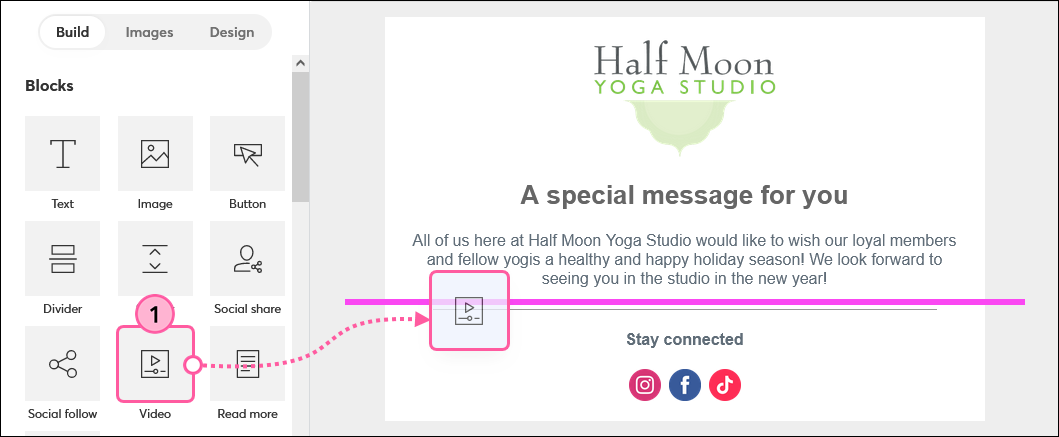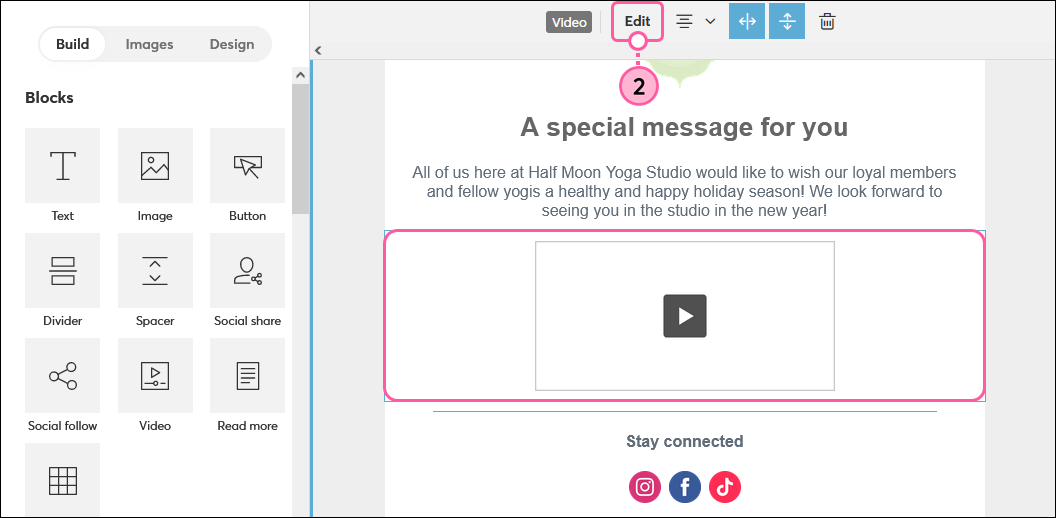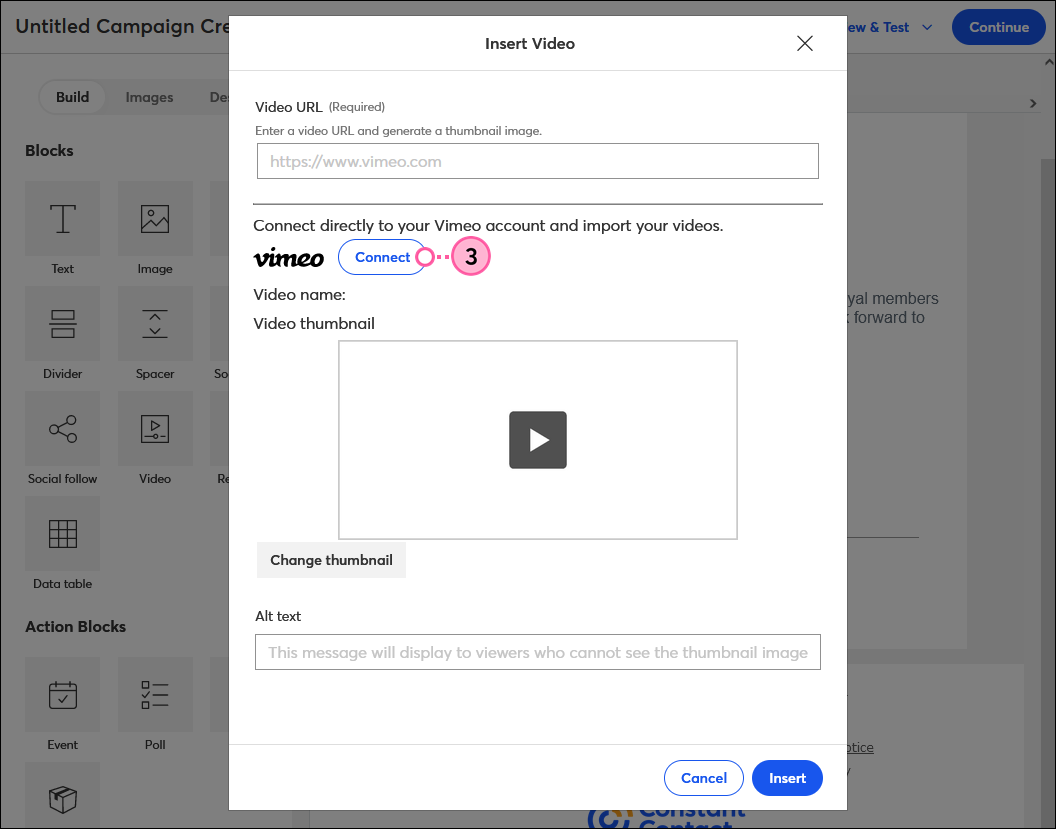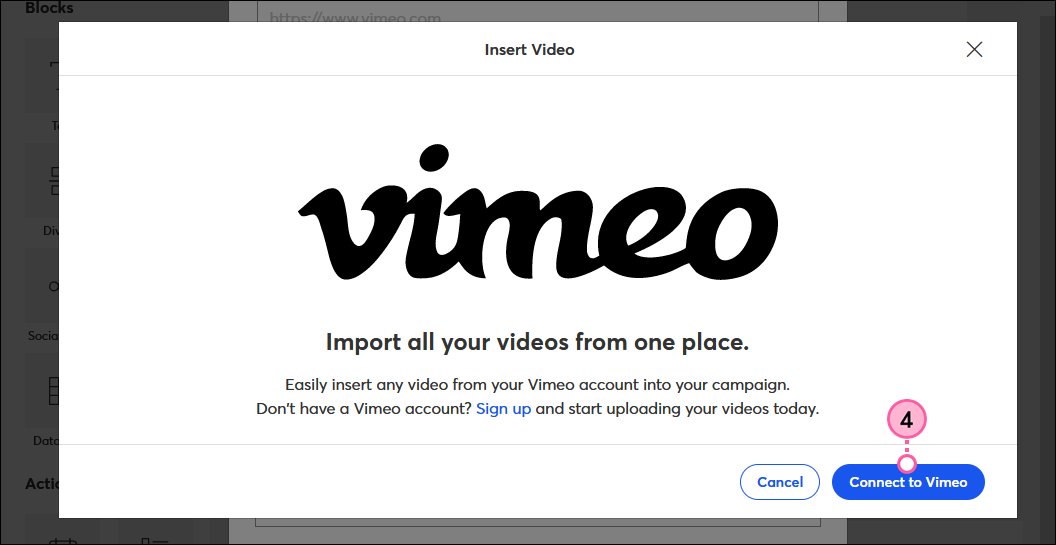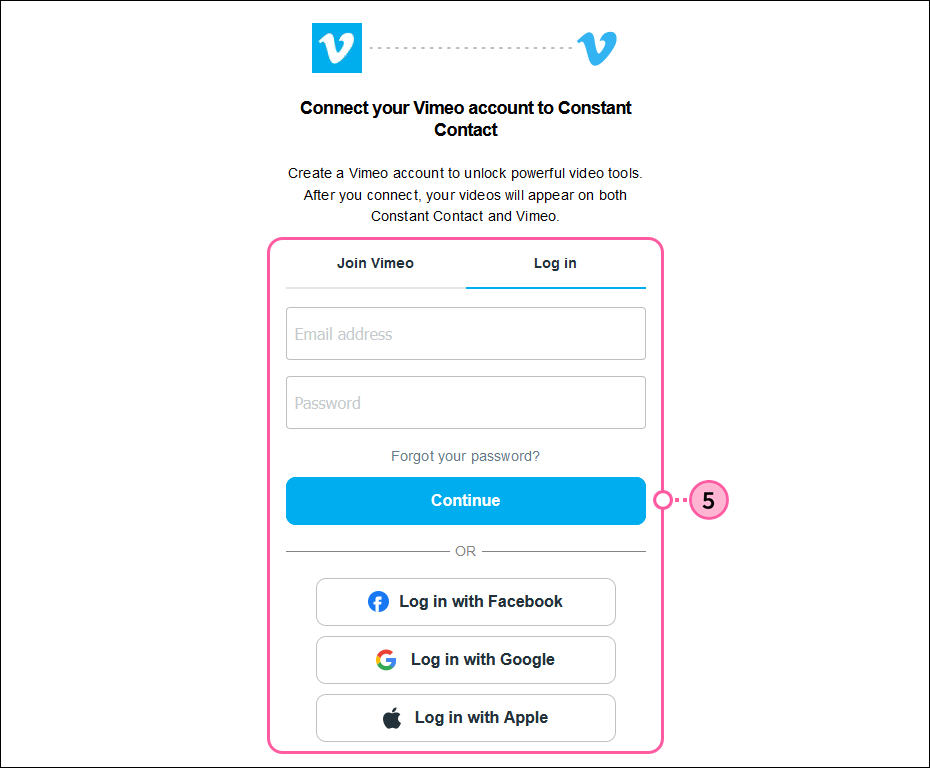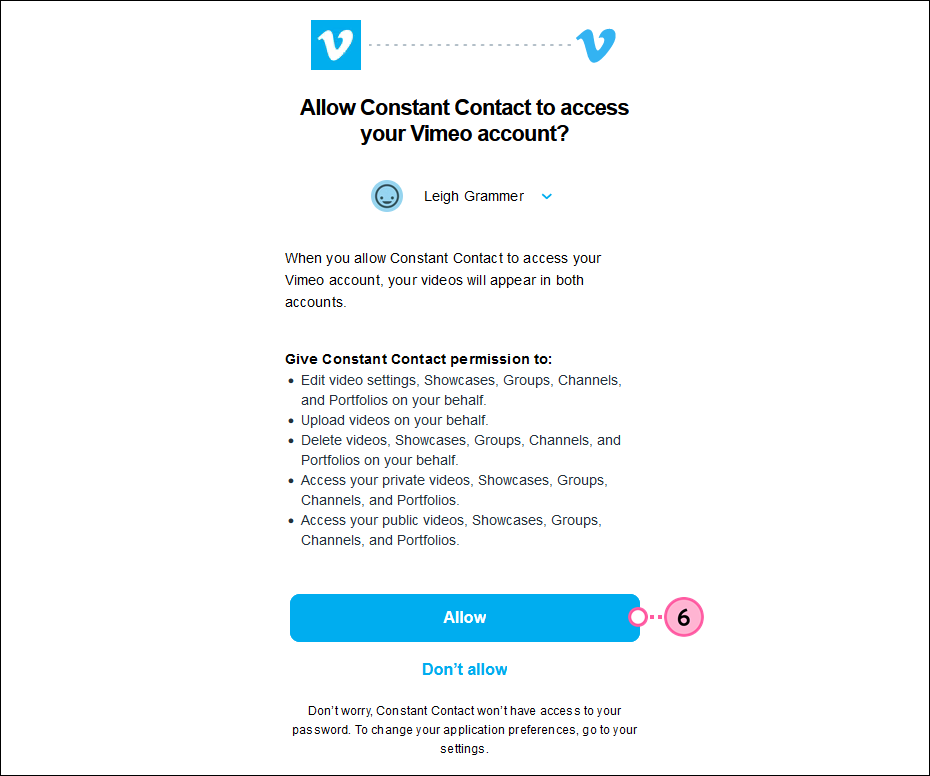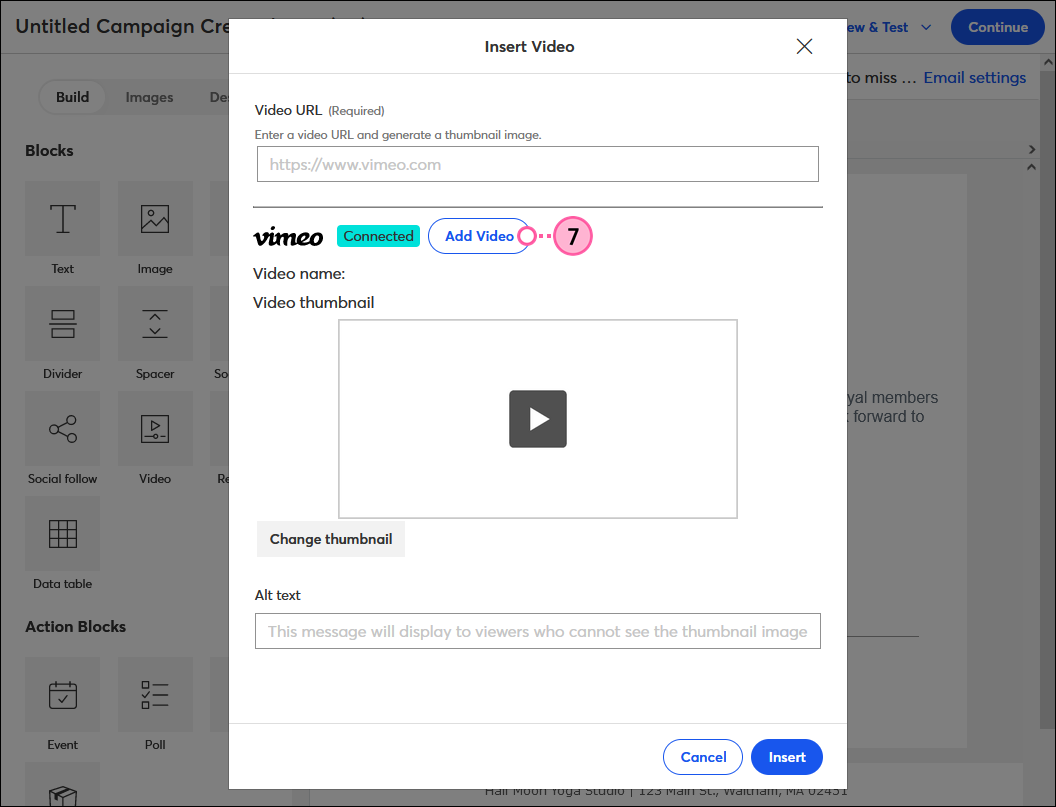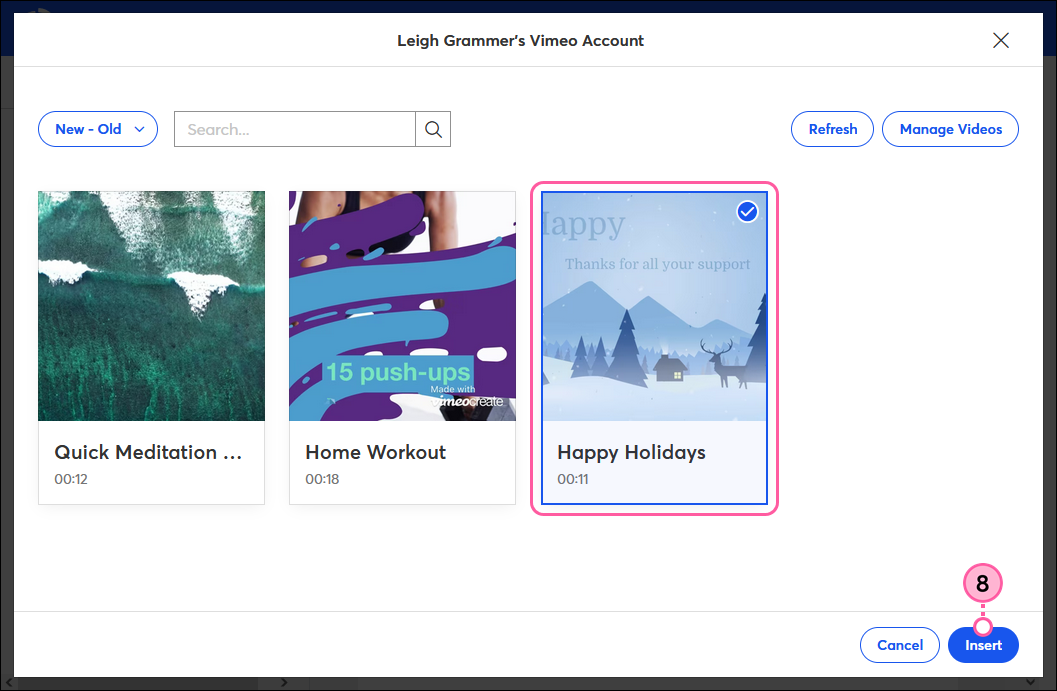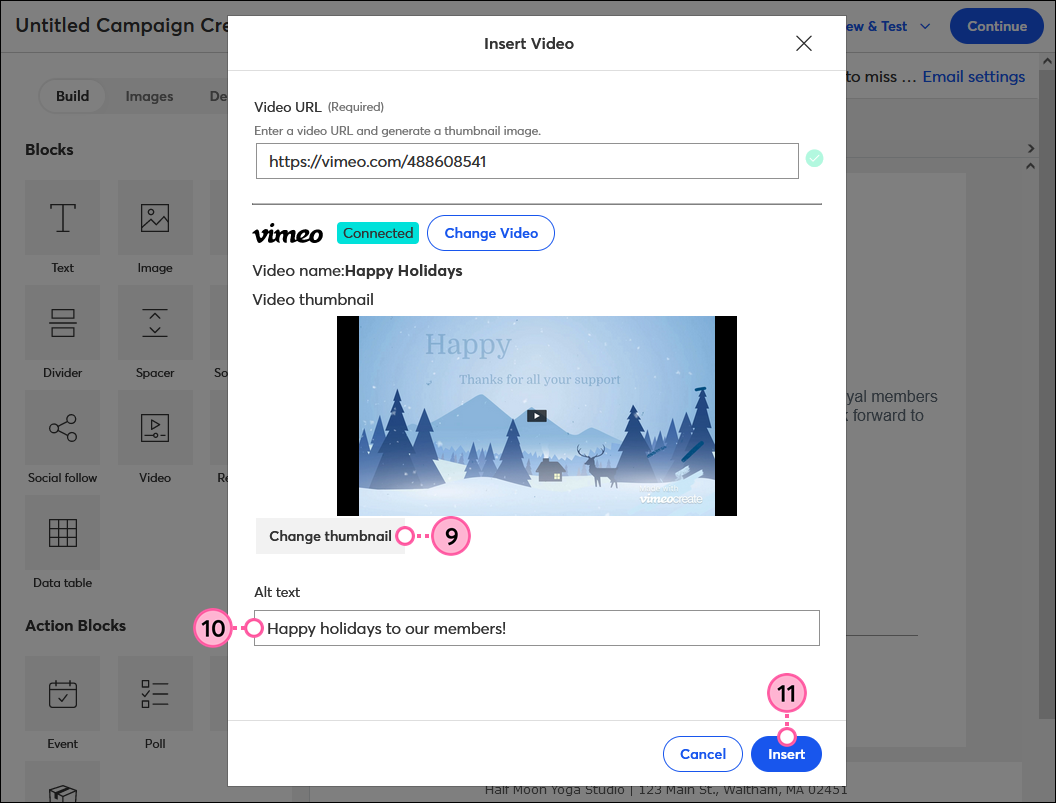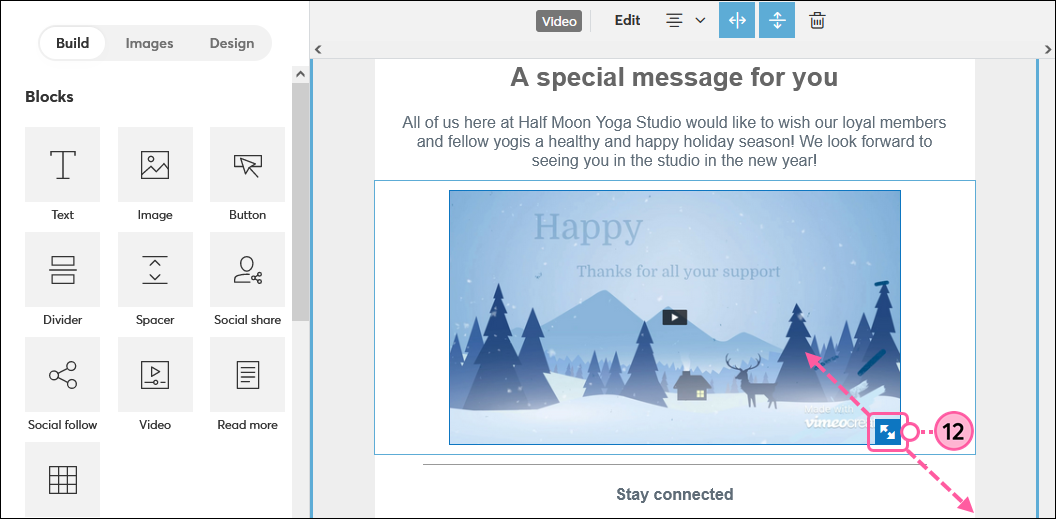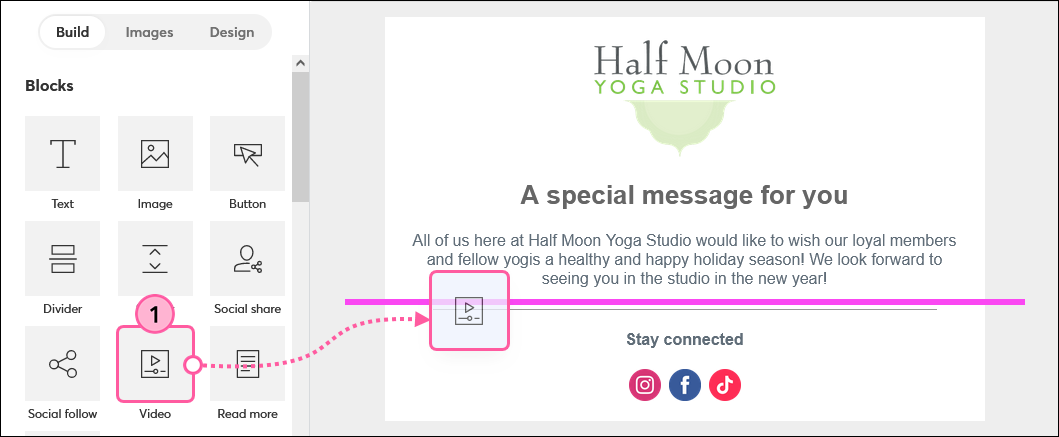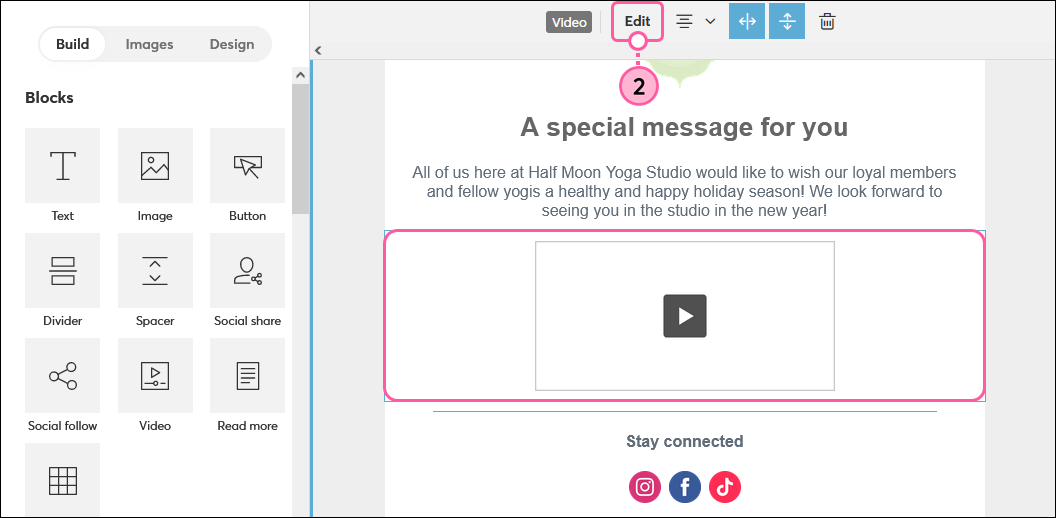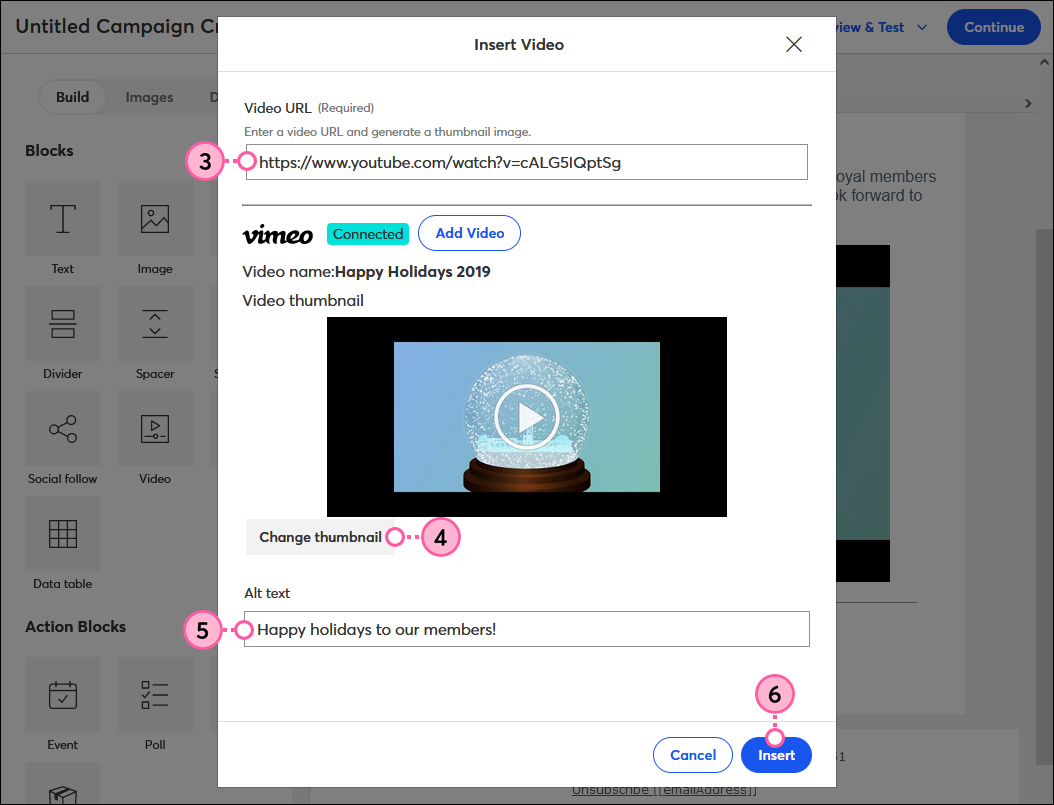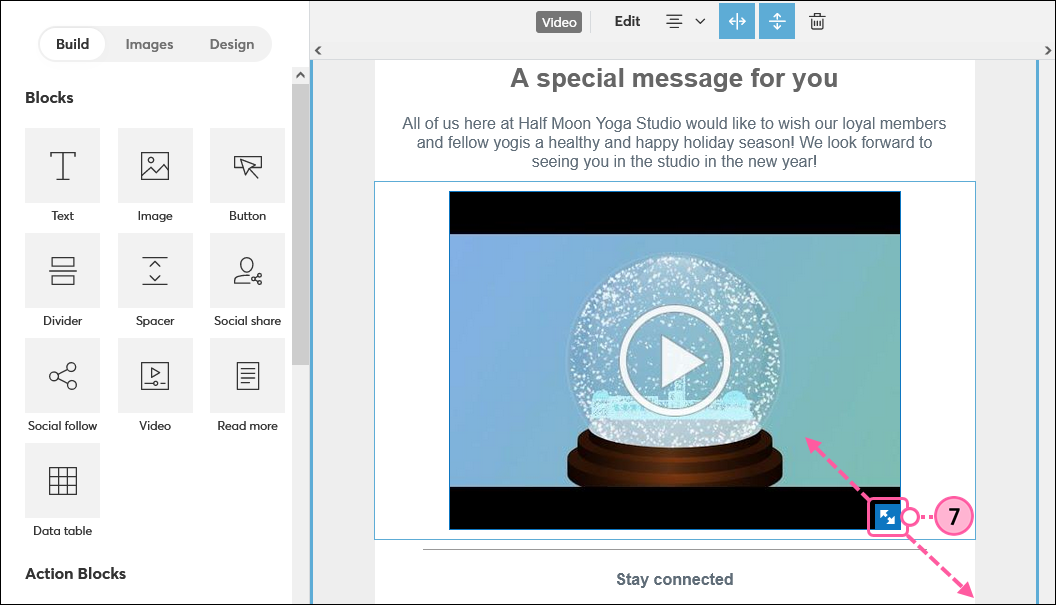Los videos son uno de los tipos de contenidos más atractivos que puede compartir con su audiencia. Cuando crea un correo electrónico usando el Editor multidispositivo, una página de bienvenida personalizada o una página de encuesta, puede insertar fácilmente un video de su cuenta de Vimeo o puede agregar un enlace de video de YouTube, Wistia u otra plataforma de redes sociales.
Cuando sus contactos hagan clic sobre la miniatura de video en su correo electrónico, se abre una nueva pestaña del navegador web para reproducir el video. Cuando hacen clic para mirar el video desde su página de llegada, se reproducirá directamente desde la misma página.
Utilice videos para dar a conocer un producto, mostrar el testimonio de un cliente, una entrevista a un invitado, hacer un anuncio, educar sobre un tema o, incluso, dar un saludo personal de vacaciones. Mantenga sus videos cortos, de menos de tres minutos de duración. Si el video es más largo, considere dividirlo en partes y crear una serie de campañas para compartirlo todo.
 | ¿Sabía que…? Si solo está buscando promocionar un video con su audiencia, tenemos una plantilla de página de bienvenida personalizada con un "Featured Video" (Video destacado) que puede usar para hacerlo fácilmente. |
Insertar un video almacenado en Vimeo
Mientras edita su correo electrónico o página de bienvenida:
- Desde la pestaña Build (Crear), arrastre el bloque Video a su plantilla. Utilice la línea guía rosa para ayudarlo a encontrar el mejor lugar. Se puede estirar hasta el ancho de la plantilla o se puede utilizar en una columna.
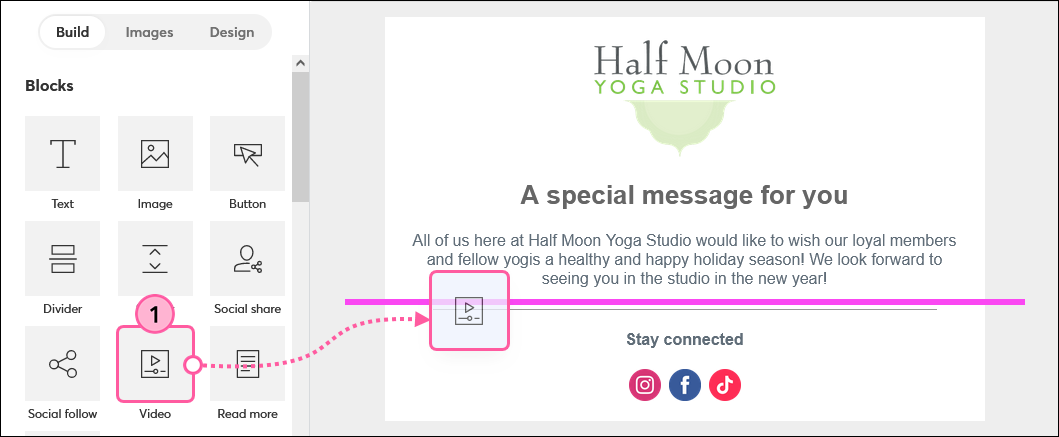
- Haga clic en cualquier parte del bloque de video para abrir la barra de herramientas y luego haga clic en Edit (Editar).
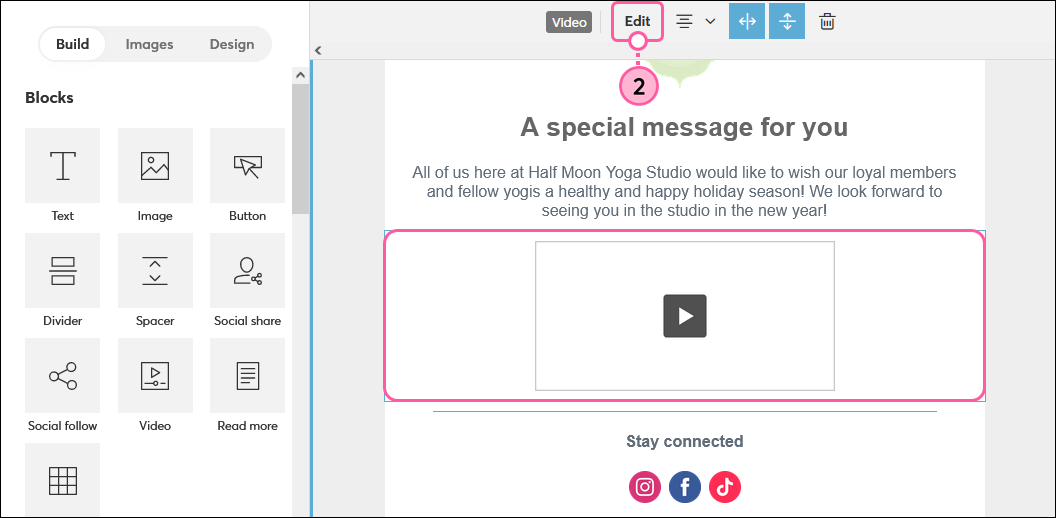
- Haga clic en Connect (Conectar) para integrar su cuenta de Constant Contact con Vimeo. Si su cuenta ya está conectada, continúe con el paso 7.
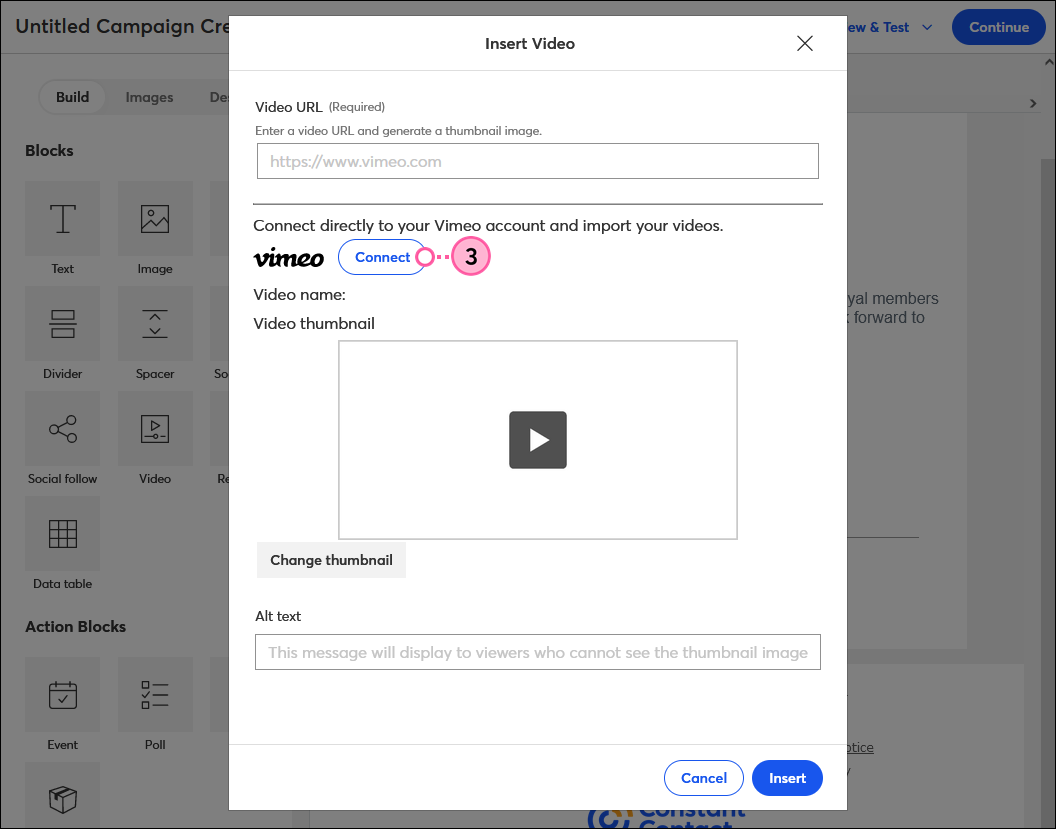
- Haga clic en Conectar a Vimeo.
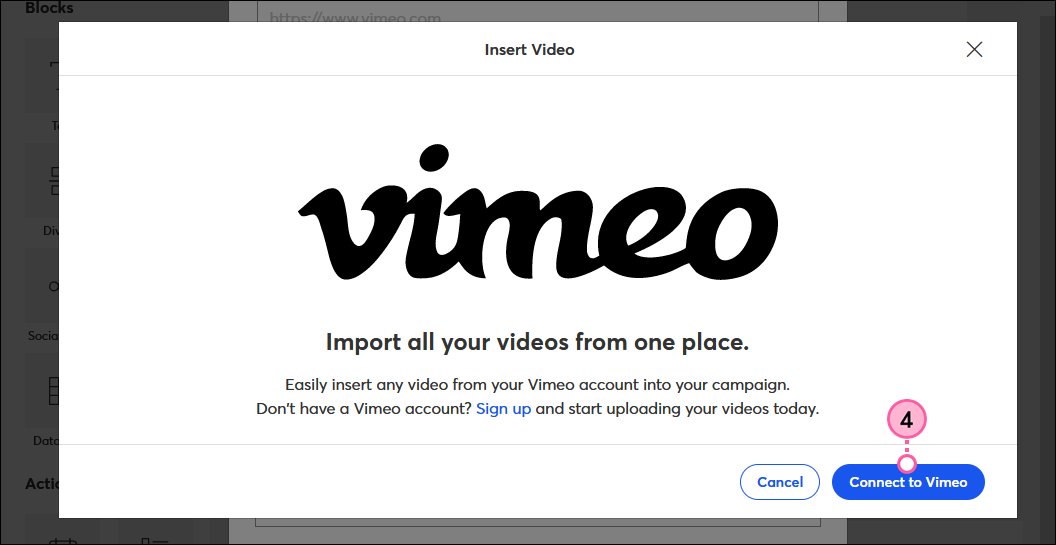
- Iniciar sesión en su cuenta de Vimeo.
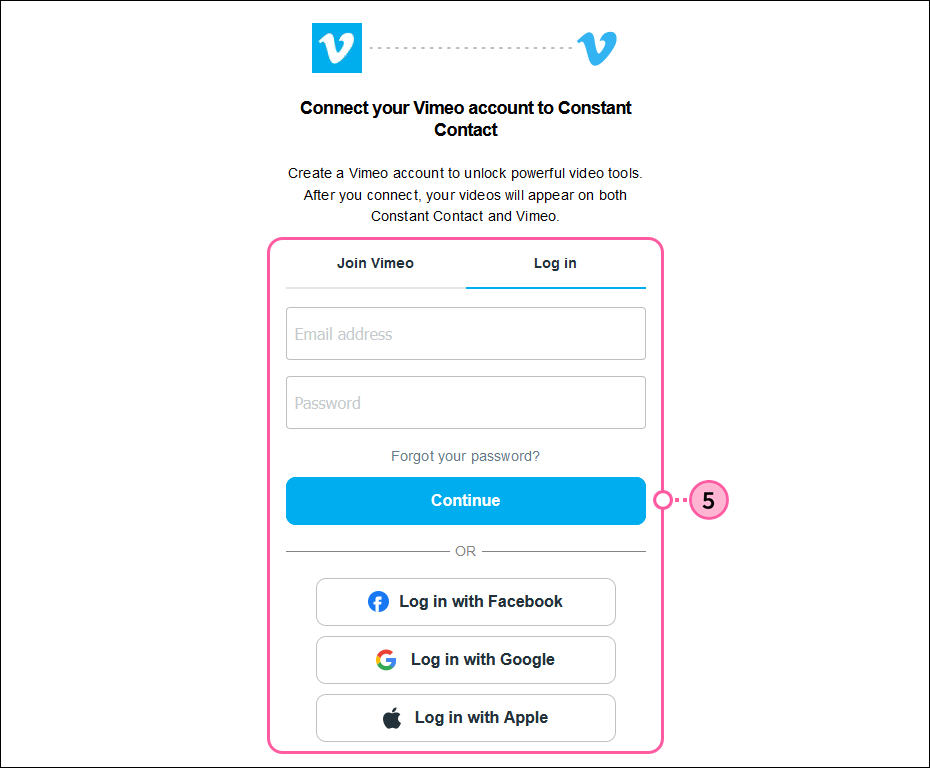
- Haga clic en Allow (Permitir). Regresará a Constant Contact.
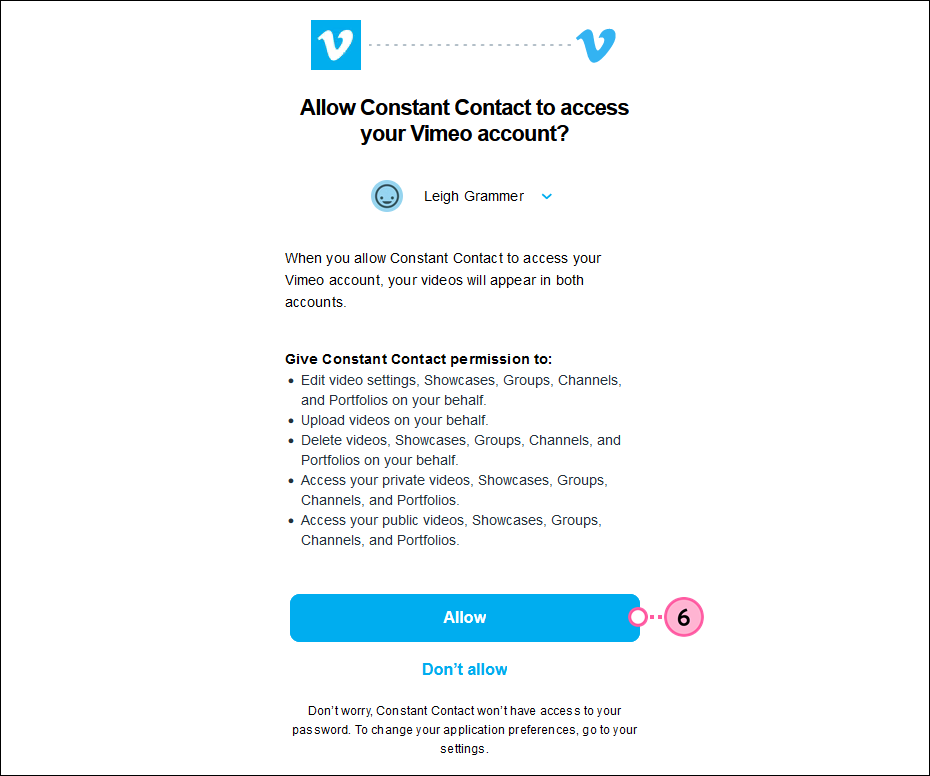
- Abra el bloque de video nuevamente y haga clic en Add Video (Añadir video).
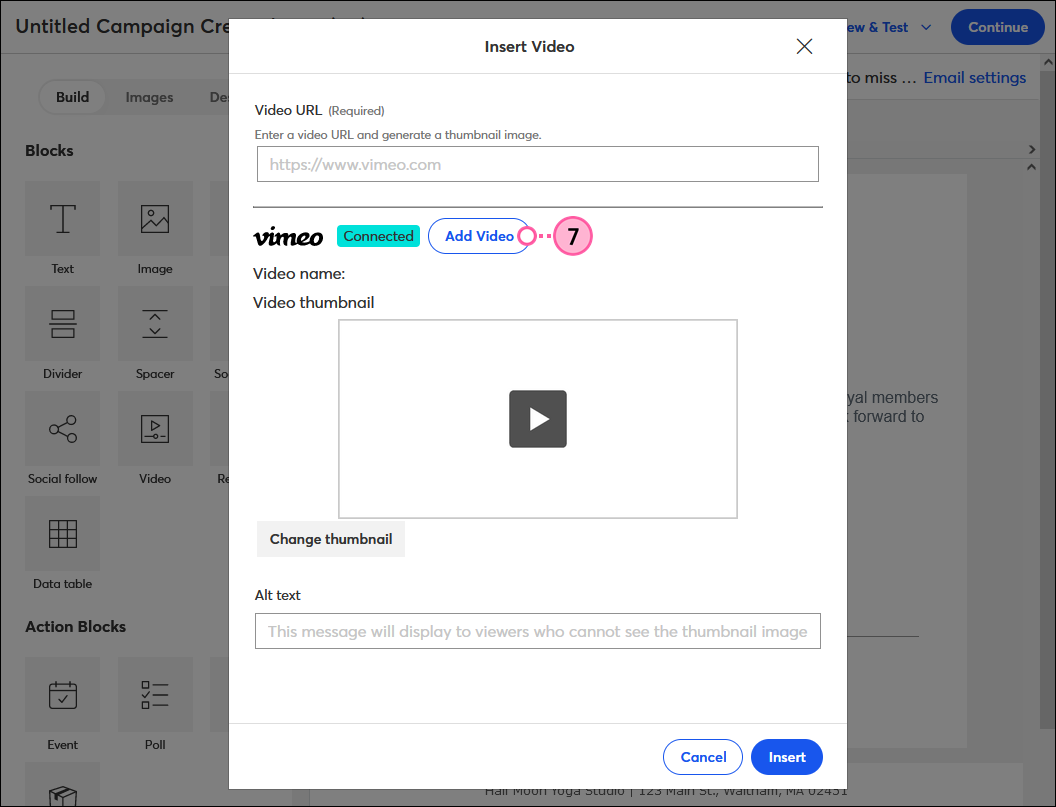
- Seleccione un video y luego haga clic en Insert (Insertar).
Nota: Si tiene videos configurados como "Privados" en su cuenta de Vimeo, no será capaz de seleccionarlos para insertarlos. Aprenda más sobre cómo cambiar la configuración de privacidad de sus videos en Vimeo.
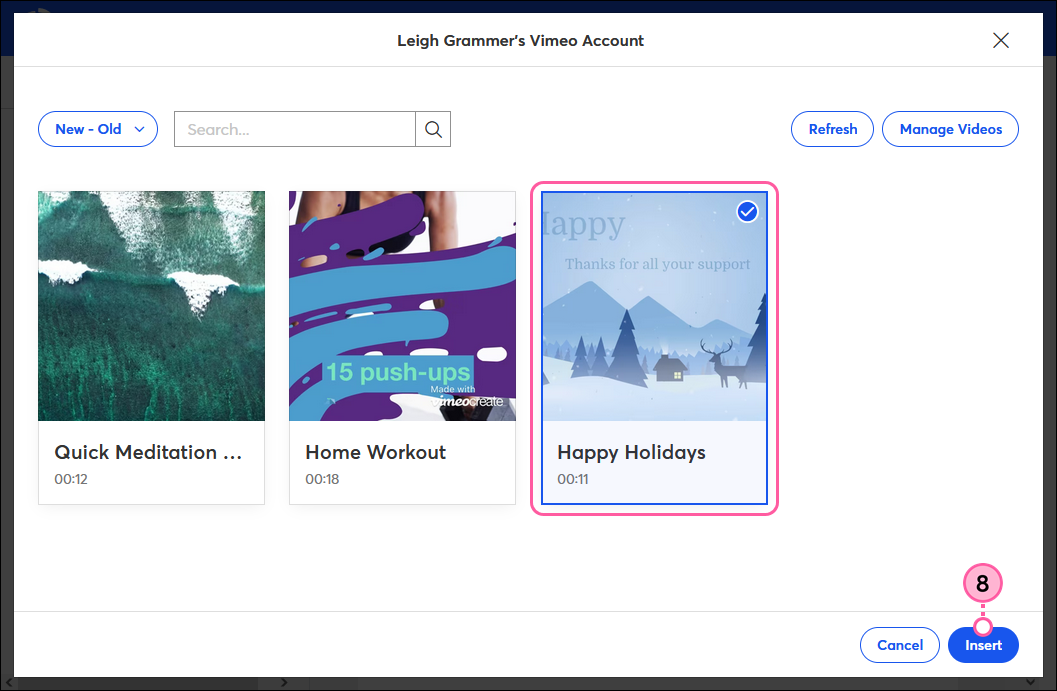
- (Opcional) Haga clic en Change thumbnail (Cambiar miniatura) para elegir una imagen o gif diferente para mostrar como miniatura del video en su campaña.
 | ¿Sabía que…? Puede crear un gif a partir de su video de Vimeo y utilizarlo como imagen en miniatura en su correo electrónico. Solo tiene que buscar las miniaturas con "Animated" en el nombre del archivo. |
- (Opcional) Agregue texto alternativo para mostrar a los espectadores que no pueden ver el video en su correo electrónico.
- Haga clic en Insert (Insertar) o Embed (Incrustar).
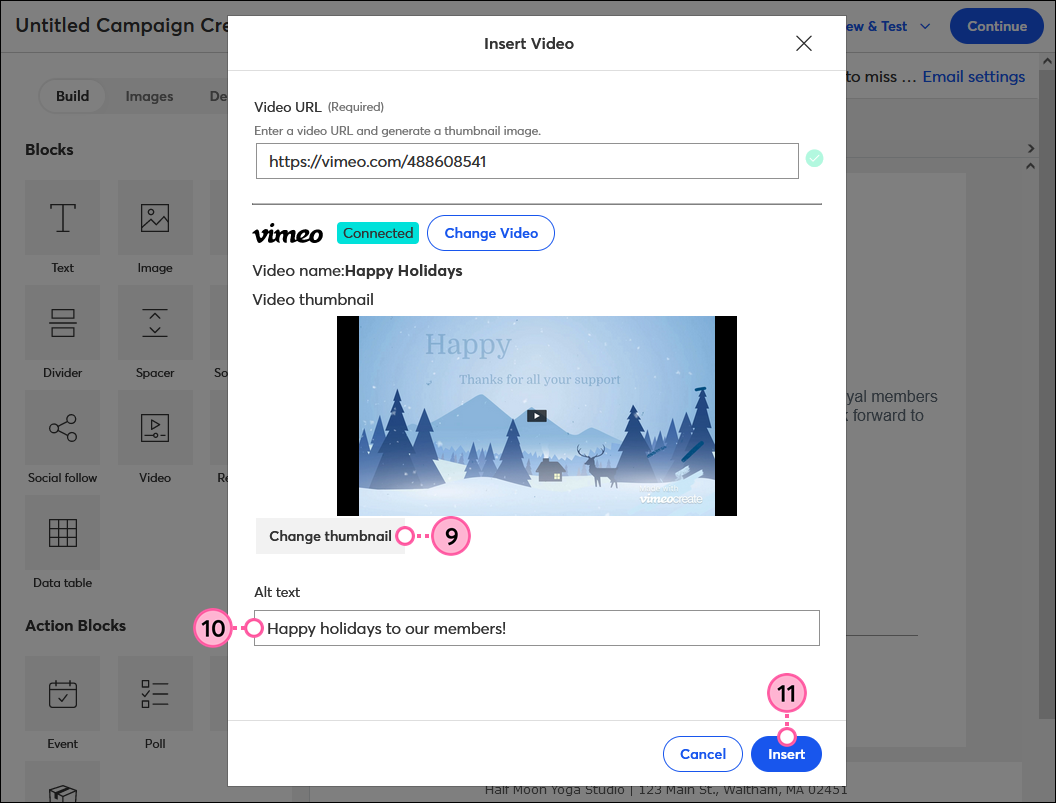
- (Opcional) Coloque el cursor sobre la miniatura de video y arrastre la flecha en la esquina inferior derecha para cambiarla de tamaño. Una vez que termine, solo haga clic fuera del bloque para seguir editando su correo electrónico.
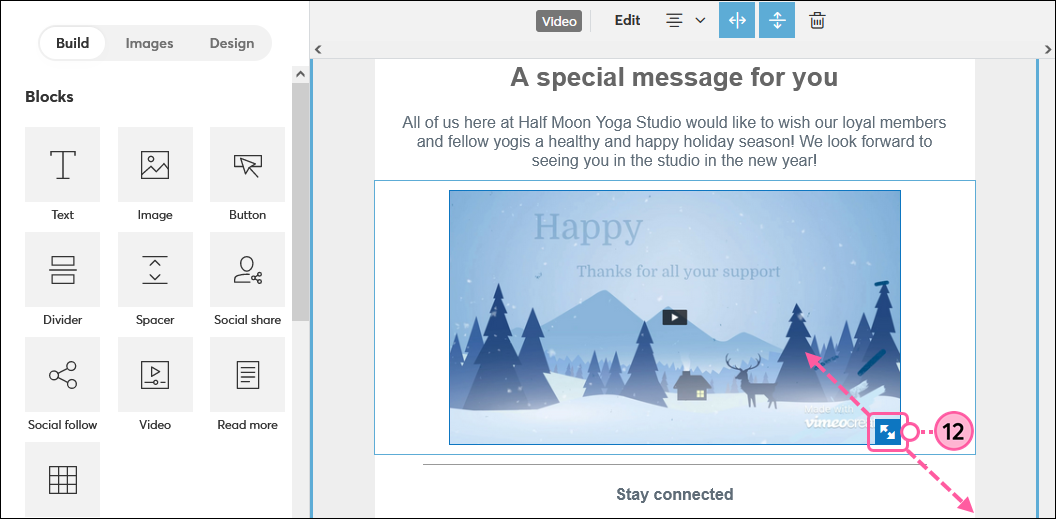
Una vez que haya enviado el correo electrónico o compartido su página de bienvenida, dele a sus contactos un tiempo y, luego, revise los informes para ver cuántas visitas está recibiendo su video.
Insertar un video almacenado en YouTube, Wistia u otra plataforma de medios
Si tiene la URL de su video, puede pegarla en el bloque Video. Nuestro Editor multidispositivos admite muchas plataformas de medios : vea una lista de proveedores de video que se pueden usar con el bloque Video.
- Desde la pestaña Build (Crear), arrastre el bloque Video a su plantilla. Utilice la línea guía rosa para ayudarlo a encontrar el mejor lugar. Se puede estirar hasta el ancho de la plantilla o se puede utilizar en una columna.
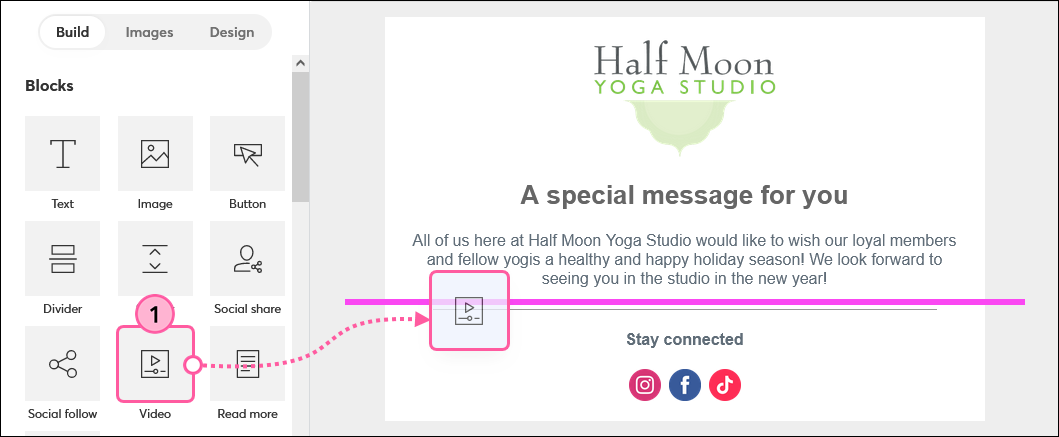
- Haga clic en cualquier parte del bloque de video para abrir la barra de herramientas y luego haga clic en Edit (Editar).
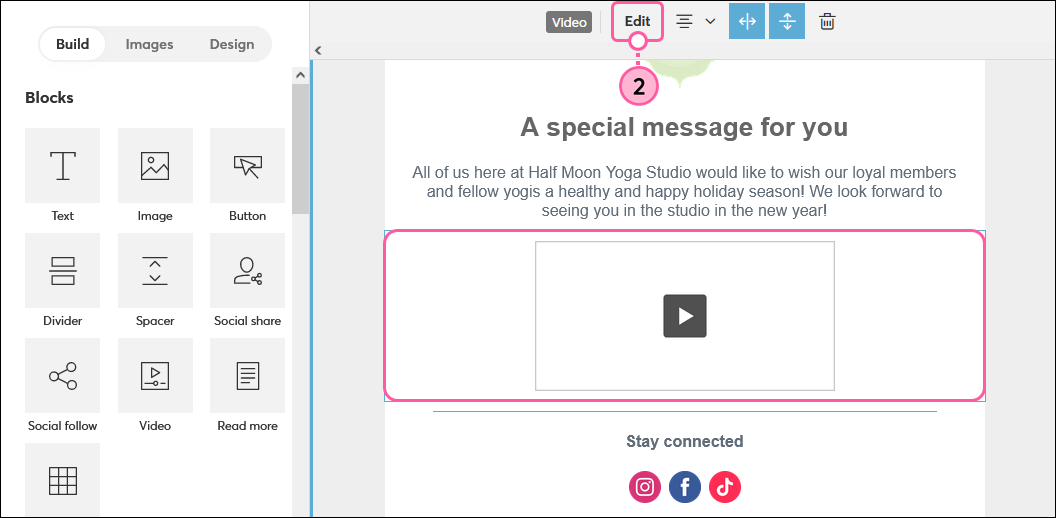
- Pegue la URL del video en el campo de URL del video.
- (Opcional) Haga clic en Custom thumbnail (Miniatura personalizada) para seleccionar una imagen de su Biblioteca para usarla como miniatura en su campaña.
- (Opcional) Ingrese texto en "Alt Text" (Texto alternativo). Este texto se mostrará a las personas que no pueden ver el video en su correo electrónico.
- Haga clic en Insert (Insertar).
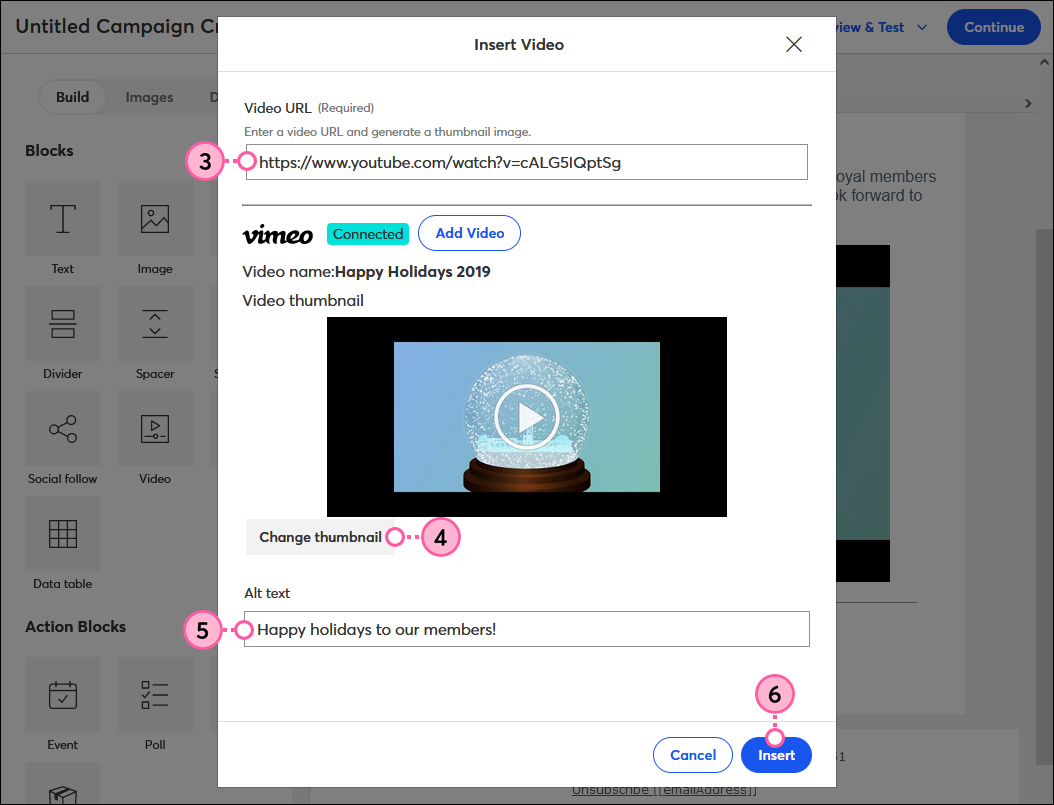
- (Opcional) Coloque el cursor sobre la miniatura de video y arrastre la flecha en la esquina inferior derecha para cambiarla de tamaño. Una vez que termine, solo haga clic fuera del bloque para seguir editando su correo electrónico.
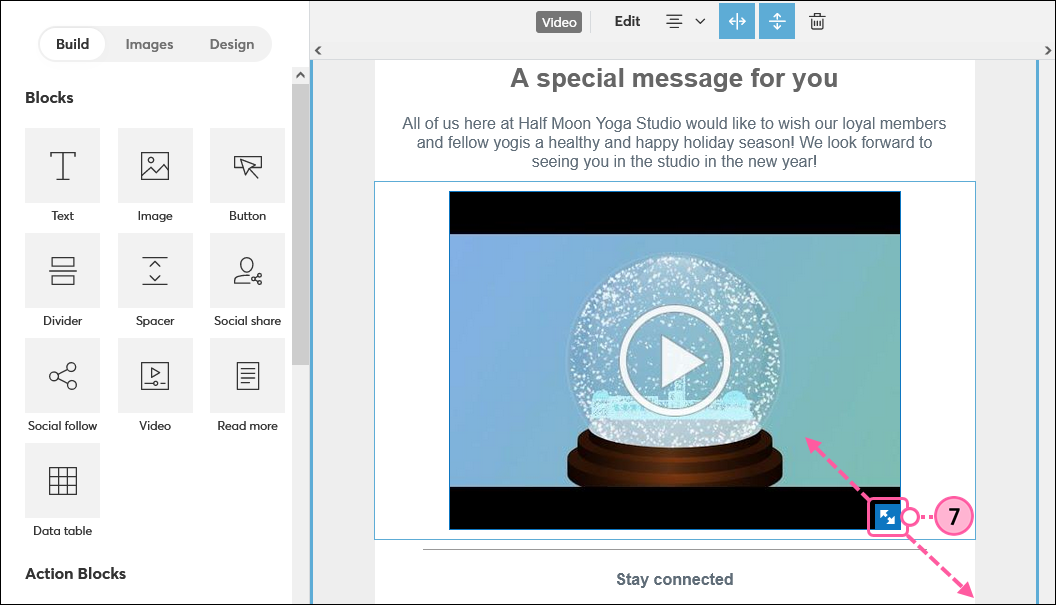
Todos los enlaces que proporcionamos desde sitios que no son de Constant Contact o información sobre productos o servicios que no son de Constant Contact se proporcionan a modo de cortesía y no deben interpretarse como un respaldo de Constant Contact.